TIPS GAMES!
Se hvordan Danske Licens Spil med et helt nyt TIPS spil skaber vilde konverteringer og resultater.
Vi tillader os at mene, at enhver virksomhed, der på en eller anden måde markedsfører sig på Facebook og/eller Instagram, bør administrere sine aktiviteter gennem Facebooks Business Manager.
Der er mange årsager til denne holdning, men der er nogle styrker ved at bruge systemet, og nogle af dem vil vi forklare her:
Først og fremmest sørger Business Manager for at holde ens private profil for sig og arbejdet for sig. Med enkelte klik og fra/tilvalg kan man fx sætte indstillinger for hvilke notifikationer, man ønsker at modtage fra sider og annoncekonti, man måtte bestyre.
For det andet gør det arbejdet med virksomhedens Facebook-aktiviteter langt nemmere at overskue, for selvom Business Manager godt kan være lidt svært at finde rundt i, er langt de fleste indstillinger for virksomheden, virksomhedens side(r) og de tilknyttede personer, samlet i dette system.
Det er særligt her, man kan skifte mellem visning af de sider, man administrerer, annonceadministratoren, opsætning af målgrupper, fakturaer og udskiftning af betalingsmetoder, produktkataloger, Facebook Analytics og Kreativt Center, som de mest prominente Facebookservices for virksomheder.
Det er også her, man let kan tilføje en partner til en side og en annoncekonto – som fx når vi hos Ambition skal have adgang til at annoncere via en virksomheds annoncekonto med virksomhedens side som afsender. Af samme årsag anbefaler vi naturligvis, at man styrer sine Facebook-aktiviteter gennem brug af Business Manager.
Nu kommer man ind til selve Business Manager, som til at starte med mangler alle de indstillinger for din virksomhed, som der kræves
Nu er det tid til at tilføje en annoncekonto. Hvis man har annonceret på Facebook tidligere, har man allerede tilknyttet en annoncekonto. Er det tilfældet, skal man blot tilføje den til Business Manager. Det er dog værd at bemærke, at hvis man gør dette, vil annoncekontoen permanent være tilknyttet den specifikke Business Manager.
Det kan dog ind imellem være praktisk at oprette en ny, hvis man har brugt sin personlige profil til at annoncere for sin side. I det tilfælde kan man oprette en ny, ved at klikke på knappen ”Tilføj annoncekonto” og herefter ”Opret annoncekonto” i det nye vindue.
Hvis man vil oprette en ny annoncekonto, skal man give denne et navn, vælge korrekt tidszone, valuta og betalingsmetode. Denne er sandsynligvis ikke oprettet endnu, men det kan godt vente til annoncekontoen er oprettet.
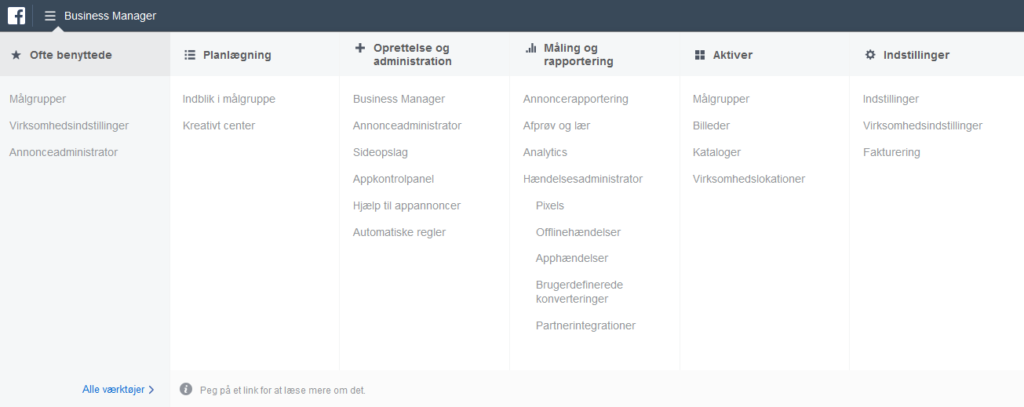
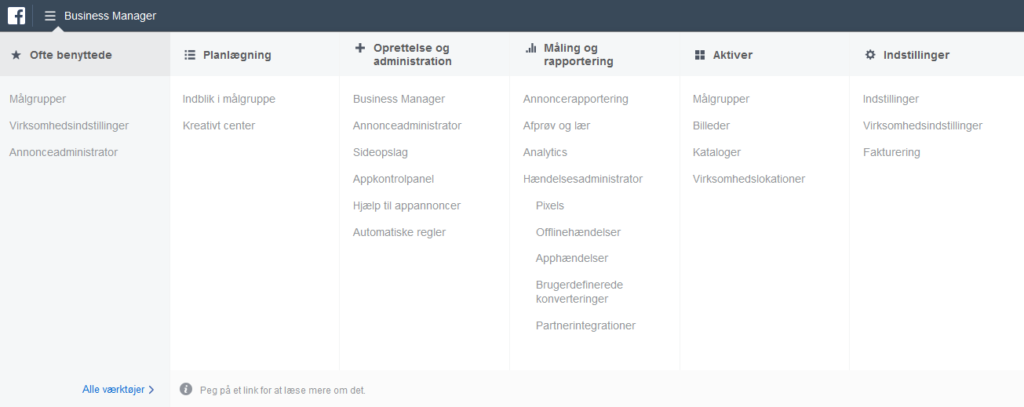
Når en annoncekonto er oprettet, er det tid til at tilføje betalingsoplysninger. Det gør man ved at klikke på burgermenuen (de tre vandrette streger) øverst til venstre, lige til venstre for teksten ”Business Manager”. Den første fane indeholder de menupunkter i Business Manager, man oftest har benyttet, og det er sjældent betalingsmetoden der ligger øverst i den rækkefølge. Derfor skal man føre musen indover ”Alle værktøjer” til venstre i vinduet, hvorved alle menupunkter i Business Manager bliver lukket op.
I den sidste menufane, finder man Indstillinger.
Når det er klaret, har du sat din egen Business Manager op, og kan bruge alle de gode services, som systemet stiller til rådighed.
Har du ikke en Business Manager allerede, kan du bruge ovenstående guide til at oprette en. Virker det stadig uoverskueligt, hjælper vi dig gerne.
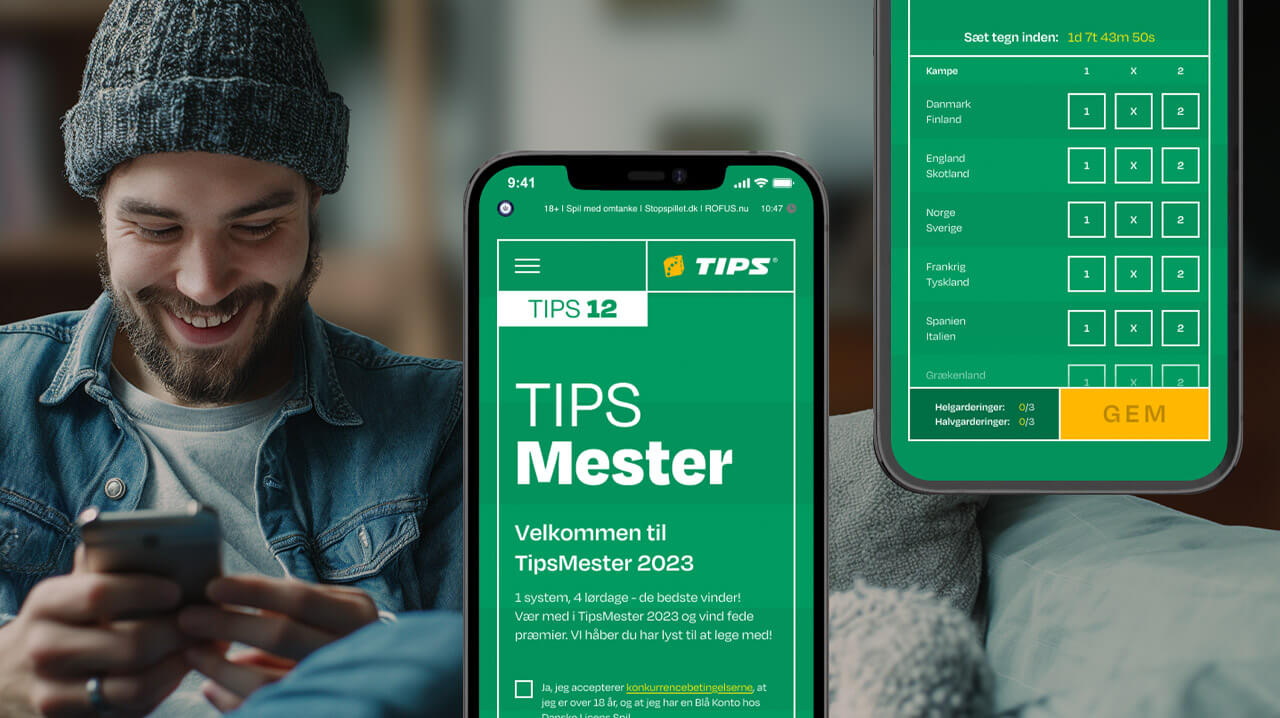
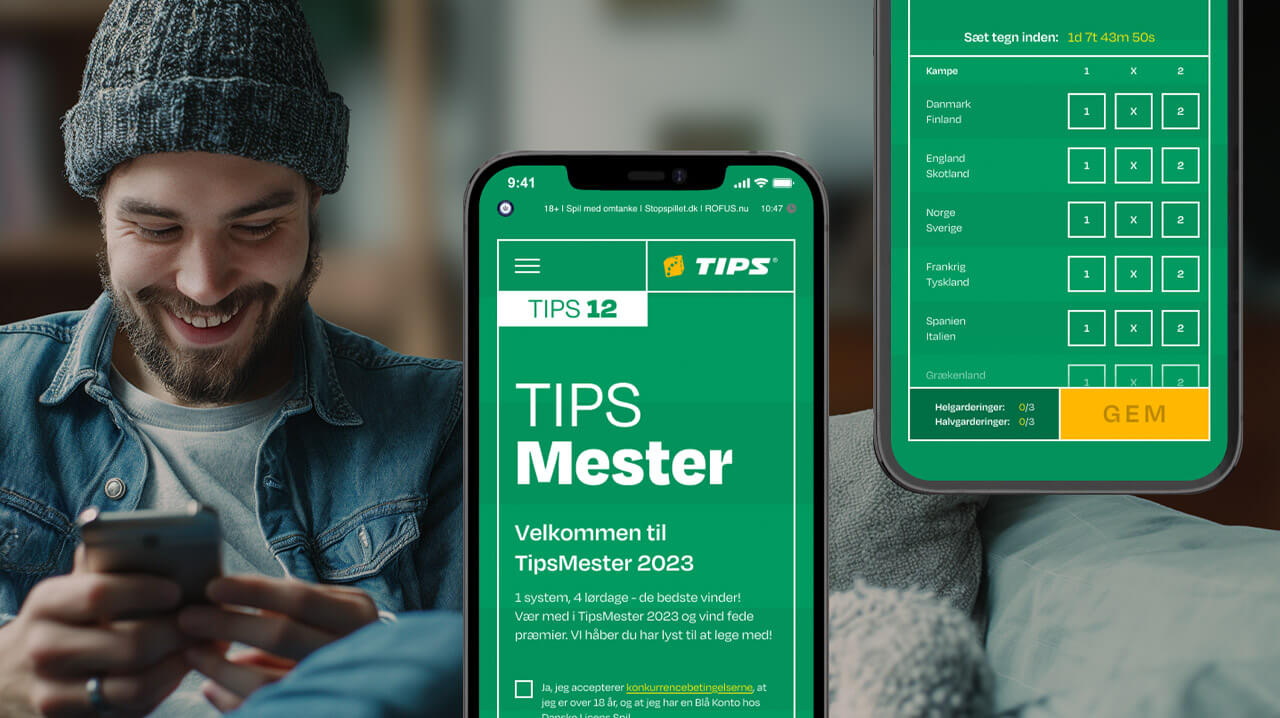
Se hvordan Danske Licens Spil med et helt nyt TIPS spil skaber vilde konverteringer og resultater.


Med en dataforstærket hvervekampagne for Sol & Strand strøg Ambition til tops ved årets Global Excellence Awards.